ਵਿਸ਼ਾ - ਸੂਚੀ
NVIDIA ਕੰਟਰੋਲ ਪੈਨਲ ਗੇਮਿੰਗ ਅਨੁਭਵ ਨੂੰ ਬਿਹਤਰ ਬਣਾਉਣ ਲਈ ਇੱਕ ਬਹੁਤ ਹੀ ਪ੍ਰਭਾਵਸ਼ਾਲੀ ਸਾਧਨ ਹੈ। ਇੱਕ ਅਨੁਕੂਲ NVIDIA ਗ੍ਰਾਫਿਕਸ ਕਾਰਡ ਅਤੇ ਇੱਕ ਅੱਪਡੇਟ ਕੀਤਾ NVIDIA ਗ੍ਰਾਫਿਕਸ ਡ੍ਰਾਈਵਰ ਤੁਹਾਨੂੰ ਇੱਕ ਕੇਂਦਰੀ ਇੰਟਰਫੇਸ ਦੁਆਰਾ NVIDIA ਡਰਾਈਵਰਾਂ ਦੀਆਂ ਜ਼ਰੂਰੀ ਵਿਸ਼ੇਸ਼ਤਾਵਾਂ ਤੱਕ ਪਹੁੰਚ ਪ੍ਰਦਾਨ ਕਰਦਾ ਹੈ ਜਿਸਦੀ ਤੁਸੀਂ ਵਰਤੋਂ ਕਰ ਸਕਦੇ ਹੋ।
ਐਕਸਟਰੀ ਪੀਸੀ ਉਪਭੋਗਤਾ ਅਕਸਰ ਆਪਣੇ ਵਿੰਡੋਜ਼ ਪੀਸੀ ਗੇਮਿੰਗ ਨੂੰ ਵਧਾਉਣ ਲਈ ਪ੍ਰੋਗਰਾਮ ਦੀ ਵਰਤੋਂ ਕਰਦੇ ਹਨ। ਜਦੋਂ ਇਸ ਟੂਲ ਨਾਲ ਵਿਸਤ੍ਰਿਤ ਕੀਤਾ ਜਾਂਦਾ ਹੈ, ਤਾਂ ਅਨੁਭਵ, ਅਤੇ ਗੇਮਾਂ ਦੀ ਦਿੱਖ ਵਧੇਰੇ ਕਰਿਸਪ ਅਤੇ ਵਧੇਰੇ ਤਰਲ ਹੁੰਦੀ ਹੈ। NVIDIA ਕੰਟਰੋਲ ਪੈਨਲ ਵਿਰੋਧੀਆਂ ਤੋਂ ਵੱਖਰਾ ਹੈ ਕਿਉਂਕਿ ਇਹ ਰੰਗ ਅਨੁਪਾਤ ਟਿਊਨਿੰਗ, ਕਈ ਸੈਟਿੰਗ ਵਿਕਲਪਾਂ, ਅਤੇ ਤੇਜ਼ 3D ਰੈਂਡਰਿੰਗ ਦੀ ਪੇਸ਼ਕਸ਼ ਕਰਦਾ ਹੈ।

ਤੁਸੀਂ ਗੇਮਾਂ ਦੇ ਦਿਖਾਈ ਦੇਣ ਦੇ ਤਰੀਕੇ ਨੂੰ ਬਿਹਤਰ ਬਣਾ ਸਕਦੇ ਹੋ, ਵਧੇਰੇ ਸੁਚਾਰੂ ਢੰਗ ਨਾਲ ਕੰਮ ਕਰ ਸਕਦੇ ਹੋ, ਅਤੇ ਹੋਰ ਵੀ ਕੁਝ ਆਸਾਨੀ ਨਾਲ ਵਿਵਸਥਾਵਾਂ Nvidia's G-Sync ਨੂੰ ਕਿਸੇ ਗੇਮਿੰਗ ਜਾਂ ਡੈਸਕਟੌਪ ਵਾਤਾਵਰਨ ਵਿੱਚ ਕੰਮ ਕਰਨ ਲਈ ਸੈੱਟਅੱਪ ਕੀਤਾ ਜਾ ਸਕਦਾ ਹੈ।
ਇਹ ਵੀ ਦੇਖੋ: [ਸੋਲਵਡ] NVIDIA GeForce Experience “ਕੁਝ ਗਲਤ ਹੋ ਗਿਆ। GeForce ਅਨੁਭਵ ਨੂੰ ਰੀਸਟਾਰਟ ਕਰਨ ਦੀ ਕੋਸ਼ਿਸ਼ ਕਰੋ”
ਗੇਮਾਂ ਵਿੱਚ ਉਹਨਾਂ ਦੇ ਵਿਲੱਖਣ ਐਂਟੀਅਲਾਈਜ਼ਿੰਗ ਅਤੇ ਹੋਰ ਮਾਪਦੰਡ ਐਡਜਸਟ ਕੀਤੇ ਜਾ ਸਕਦੇ ਹਨ, ਜਾਂ ਤੁਸੀਂ ਸਾਰੀਆਂ ਗੇਮਾਂ ਵਿੱਚ ਸੈਟਿੰਗਾਂ ਲਾਗੂ ਕਰਨ ਲਈ ਉਹਨਾਂ ਨੂੰ ਗਲੋਬਲ ਤੌਰ 'ਤੇ ਸੋਧ ਸਕਦੇ ਹੋ। ਹਾਲਾਂਕਿ, ਇਹ ਵਿਕਲਪ ਕੀ ਕਰਦੇ ਹਨ ਅਤੇ ਉਹਨਾਂ ਤੱਕ ਕਿੱਥੇ ਪਹੁੰਚ ਕਰਨੀ ਹੈ ਚੁਣੌਤੀਪੂਰਨ ਹੋ ਸਕਦੀ ਹੈ, ਇਸ ਲਈ ਇਹ ਜਾਣਨਾ ਜ਼ਰੂਰੀ ਹੈ ਕਿ NVIDIA ਕੰਟਰੋਲ ਪੈਨਲ ਐਪ ਦੇ ਕਿਹੜੇ ਭਾਗਾਂ ਵੱਲ ਧਿਆਨ ਦਿੱਤਾ ਜਾਵੇ।
NVIDIA ਕੰਟਰੋਲ ਪੈਨਲ ਦੀਆਂ ਮਹੱਤਵਪੂਰਨ ਵਿਸ਼ੇਸ਼ਤਾਵਾਂ
- ਪ੍ਰੀਵਿਊ ਚਿੱਤਰ ਸੈਟਿੰਗਾਂ ਨਾਲ 3D ਸੈਟਿੰਗਾਂ - NVIDIA ਕੰਟਰੋਲ ਪੈਨਲ ਵਿੱਚ ਤਸਵੀਰ ਸੈਟਿੰਗਾਂ ਦੀ ਝਲਕ ਦਾ ਮਤਲਬ ਹੈਇੱਕ ਸਲਾਈਡਰ ਨਾਲ ਵਿਜ਼ੂਅਲ ਕੁਆਲਿਟੀ ਨੂੰ ਟਵੀਕ ਕਰਨ ਲਈ ਇੱਕ ਸਿੱਧਾ ਤਰੀਕਾ ਪ੍ਰਦਾਨ ਕਰੋ ਜਿਸਨੂੰ "ਮੇਰੀ ਤਰਜੀਹ 'ਤੇ ਜ਼ੋਰ ਦਿੰਦੇ ਹੋਏ ਦੀ ਵਰਤੋਂ ਕਰੋ" ਕਿਹਾ ਜਾਂਦਾ ਹੈ, ਇਸ ਲਈ ਇਹ ਸਭ ਤੋਂ ਪਹਿਲਾਂ ਤੁਹਾਨੂੰ ਕੁਝ ਵੀ ਕਰਨ ਤੋਂ ਪਹਿਲਾਂ ਕਰਨਾ ਚਾਹੀਦਾ ਹੈ।
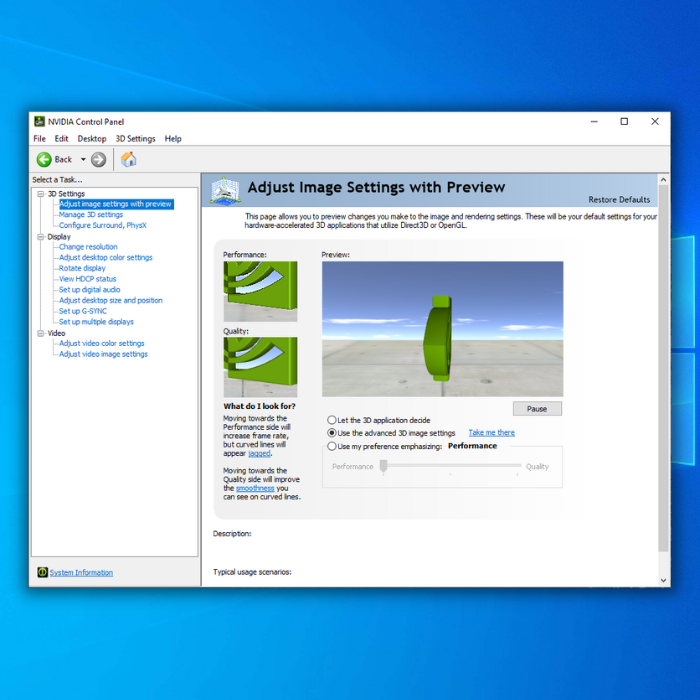
- ਐਡਵਾਂਸਡ 3D ਸੈਟਿੰਗਾਂ - ਤੁਸੀਂ ਉੱਨਤ ਸੈਟਿੰਗਾਂ ਲਈ "ਉੱਨਤ 3D ਚਿੱਤਰ ਸੈਟਿੰਗਾਂ ਦੀ ਵਰਤੋਂ ਕਰੋ" ਲੇਬਲ ਵਾਲਾ ਵਿਕਲਪ ਚੁਣ ਸਕਦੇ ਹੋ। ਤੁਹਾਨੂੰ ਗੇਮ ਦੀਆਂ "ਐਡਵਾਂਸਡ ਸੈਟਿੰਗਾਂ" ਵਿੱਚ ਬਹੁਤ ਸਾਰੇ ਕਸਟਮਾਈਜ਼ੇਸ਼ਨ ਵਿਕਲਪ ਅਤੇ ਹੋਰ ਵਿਸ਼ੇਸ਼ਤਾਵਾਂ ਮਿਲਣਗੀਆਂ ਜੋ ਸ਼ਾਇਦ ਤੁਹਾਡੇ ਕੋਲ ਗੇਮ ਦੇ ਅੰਦਰ ਨਹੀਂ ਹੋਣਗੀਆਂ। ਨਤੀਜੇ ਵਜੋਂ, ਇਹ ਤੁਹਾਡੇ ਗੇਮਿੰਗ ਅਨੁਭਵ ਨੂੰ ਵਧਾਉਣਾ ਚਾਹੀਦਾ ਹੈ।
- ਐਂਟਿਆਲੀਜ਼ਿੰਗ – FXAA (3D ਸੈਟਿੰਗਾਂ) – ਐਂਟੀਅਲਾਈਜ਼ਿੰਗ ਇੱਕ ਵਿਸ਼ੇਸ਼ਤਾ ਹੈ ਜੋ ਵੀਡੀਓ ਗੇਮ ਗ੍ਰਾਫਿਕਸ ਤੋਂ ਜਾਗਡ ਅਤੇ ਪੌੜੀਆਂ ਵਰਗੇ ਕਿਨਾਰਿਆਂ ਨੂੰ ਘਟਾਉਂਦੀ ਹੈ। ਇਹ ਇਹਨਾਂ ਪ੍ਰਭਾਵਾਂ ਨੂੰ ਖਤਮ ਕਰਕੇ ਗੇਮ ਦੀ ਨਿਰਵਿਘਨਤਾ ਵਿੱਚ ਨਾਟਕੀ ਢੰਗ ਨਾਲ ਸੁਧਾਰ ਕਰਦਾ ਹੈ।
- DSR – ਫੈਕਟਰ (3D ਸੈਟਿੰਗਾਂ) – ਡਾਇਨਾਮਿਕ ਸੁਪਰ ਰੈਜ਼ੋਲਿਊਸ਼ਨ, ਜਾਂ DSR, ਤੁਹਾਡੇ PC ਨੂੰ ਮਾਨੀਟਰ ਤੋਂ ਉੱਚੇ ਰੈਜ਼ੋਲਿਊਸ਼ਨ ਤੇ ਗੇਮਾਂ ਨੂੰ ਪ੍ਰਦਰਸ਼ਿਤ ਕਰਨ ਦੇ ਯੋਗ ਬਣਾਉਂਦਾ ਹੈ। ਅਸਲ ਵਿੱਚ ਸਮਰਥਨ ਕਰ ਸਕਦਾ ਹੈ ਅਤੇ ਫਿਰ ਉਹਨਾਂ ਚਿੱਤਰਾਂ ਨੂੰ ਪੈਨਲ ਦੇ ਕੁਦਰਤੀ ਆਕਾਰ ਤੱਕ ਘਟਾ ਸਕਦਾ ਹੈ। ਭਾਵੇਂ ਇਹ ਬਹੁਤ ਸਾਰੀ ਪ੍ਰੋਸੈਸਿੰਗ ਸ਼ਕਤੀ ਲੈਂਦੀ ਹੈ, ਇਹ ਵਿਧੀ ਲਗਭਗ ਹਰ ਤਰੀਕੇ ਨਾਲ ਗੁਣਵੱਤਾ ਵਿੱਚ ਸੁਧਾਰ ਕਰਦੀ ਹੈ ਅਤੇ ਹਰ ਗੇਮ ਵਿੱਚ ਬਰਕਰਾਰ ਰਹਿੰਦੀ ਹੈ। ਇਸਨੂੰ ਇੱਕ ਸੁਪਰਸੈਂਪਲਿੰਗ ਐਂਟੀਅਲਾਈਜ਼ਿੰਗ ਤਕਨੀਕ ਸਮਝੋ ਜੋ ਕੱਚੀ ਤਾਕਤ ਦੀ ਵਰਤੋਂ ਕਰਦੀ ਹੈ।
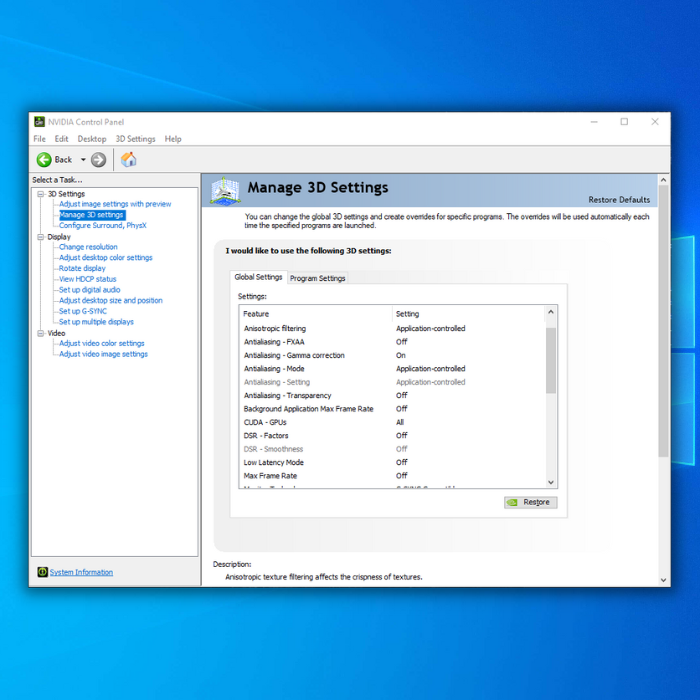
ਘੱਟੋ-ਘੱਟ ਸਿਸਟਮ ਲੋੜਾਂ
NVIDIA ਕੰਟਰੋਲ ਪੈਨਲ ਲਈ ਇੰਸਟਾਲੇਸ਼ਨ ਫਾਈਲ ਨੂੰ ਡਾਊਨਲੋਡ ਕਰਨ ਤੋਂ ਪਹਿਲਾਂ, ਇਹ ਯਕੀਨੀ ਬਣਾਉਣਾ ਸਭ ਤੋਂ ਵਧੀਆ ਹੈ ਕਿ ਤੁਹਾਡਾ ਸਿਸਟਮ ਇਸਦੀਆਂ ਲੋੜਾਂ ਨੂੰ ਪੂਰਾ ਕਰਦਾ ਹੈ।

- Microsoft Windows XP ਜਾਂ ਬਾਅਦ ਵਾਲਾ
- A 600megahertz (MHz) ਪ੍ਰੋਸੈਸਰ, ਜਿਵੇਂ ਕਿ Intel Pentium III, ਐਡਵਾਂਸਡ ਮਾਈਕ੍ਰੋ ਡਿਵਾਈਸ (AMD) ਐਥਲੋਨ, ਜਾਂ ਬਰਾਬਰ ਪ੍ਰੋਸੈਸਰ
- 128 ਮੈਗਾਬਾਈਟ (MB) RAM
- 2 ਗੀਗਾਬਾਈਟ (GB) ਮੁਫਤ ਹਾਰਡ ਡਿਸਕ ਸਪੇਸ
ਡਿਸਕ ਸਪੇਸ ਘੱਟ ਹੈ? ਚੈੱਕ ਆਊਟ -> ਡਿਸਕ ਸਪੇਸ ਨੂੰ ਕਿਵੇਂ ਖਾਲੀ ਕਰਨਾ ਹੈ
ਇਹ ਸੁਝਾਅ ਦਿੱਤਾ ਜਾਂਦਾ ਹੈ ਕਿ ਤੁਹਾਡਾ ਸਿਸਟਮ ਤੁਹਾਡੇ NVIDIA ਕੰਟਰੋਲ ਪੈਨਲ ਦੇ ਤਜ਼ਰਬੇ ਦਾ ਵੱਧ ਤੋਂ ਵੱਧ ਲਾਭ ਲੈਣ ਲਈ ਹੇਠ ਲਿਖੀਆਂ ਸ਼ਰਤਾਂ ਪੂਰੀਆਂ ਕਰੇ:
- ਇੱਕ 1.5 ਗੀਗਾਹਰਟਜ਼ (GHz) ਪ੍ਰੋਸੈਸਰ , ਜਿਵੇਂ ਕਿ ਇੱਕ Intel Pentium 4, ਇੱਕ AMD Athlon XP 1500+, ਜਾਂ ਇੱਕ ਬਰਾਬਰ ਪ੍ਰੋਸੈਸਰ
- 256 ਮੈਗਾਬਾਈਟ (MB) RAM
- ਇੱਕ ਇੰਟਰਨੈਟ ਕਨੈਕਸ਼ਨ
NVIDIA ਕੰਟਰੋਲ ਪੈਨਲ ਡਾਊਨਲੋਡ ਅਤੇ ਇੰਸਟਾਲ ਗਾਈਡ
- ਆਪਣੇ ਪਸੰਦੀਦਾ ਇੰਟਰਨੈੱਟ ਬ੍ਰਾਊਜ਼ਰ ਦੀ ਵਰਤੋਂ ਕਰਦੇ ਹੋਏ, ਇੱਥੇ ਕਲਿੱਕ ਕਰਕੇ ਮਾਈਕ੍ਰੋਸਾਫਟ ਵਿੰਡੋਜ਼ ਸਟੋਰ 'ਤੇ NVIDIA ਦੇ ਅਧਿਕਾਰਤ ਡਾਉਨਲੋਡ ਪੰਨੇ 'ਤੇ ਜਾਓ।
- “ ਪ੍ਰਾਪਤ ਕਰੋ 'ਤੇ ਕਲਿੱਕ ਕਰੋ। ਸਟੋਰ ਐਪ ," ਅਤੇ ਇਸ ਨੂੰ ਤੁਹਾਡੇ ਕੰਪਿਊਟਰ 'ਤੇ Microsoft ਸਟੋਰ ਐਪ ਲਾਂਚ ਕਰਨਾ ਚਾਹੀਦਾ ਹੈ।
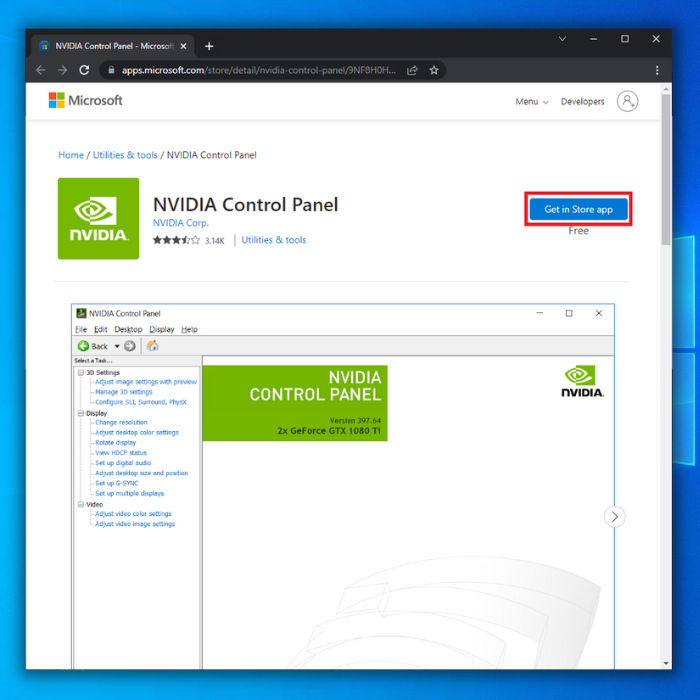
- Microsoft ਸਟੋਰ ਵਿੱਚ, " Get " 'ਤੇ ਕਲਿੱਕ ਕਰੋ। ਅਤੇ ਇੰਸਟਾਲੇਸ਼ਨ ਲਈ ਆਨ-ਸਕ੍ਰੀਨ ਨਿਰਦੇਸ਼ਾਂ ਦੀ ਪਾਲਣਾ ਕਰੋ।
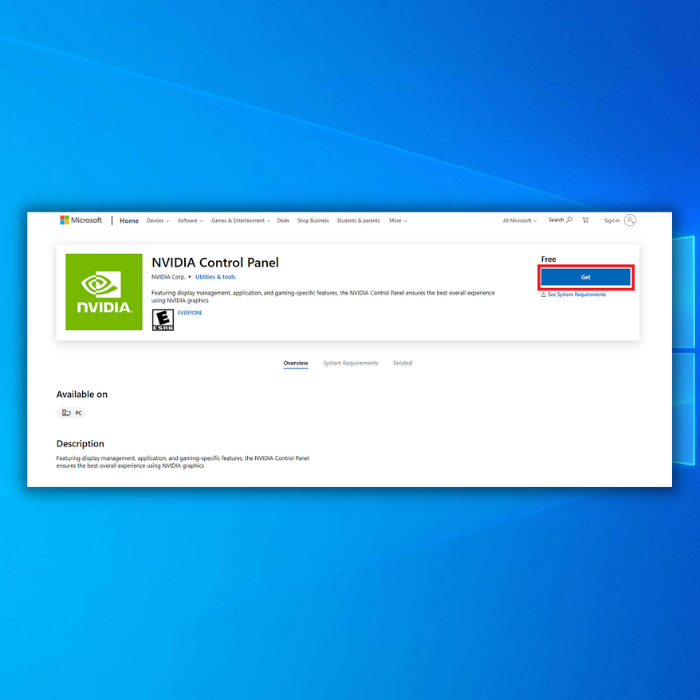
- ਇੰਸਟਾਲੇਸ਼ਨ ਦੇ ਪੂਰਾ ਹੋਣ ਦੀ ਉਡੀਕ ਕਰੋ, ਅਤੇ ਤੁਸੀਂ ਹੁਣ ਆਪਣੇ ਗ੍ਰਾਫਿਕਸ ਨੂੰ ਸੰਰਚਿਤ ਕਰਨ ਦੇ ਯੋਗ ਹੋ ਜਾਣਾ ਚਾਹੀਦਾ ਹੈ।
ਜੇਕਰ ਤੁਹਾਡਾ Microsoft ਸਟੋਰ ਨਹੀਂ ਖੁੱਲ੍ਹਦਾ ਹੈ ਤਾਂ ਇਸ ਪੋਸਟ ਨੂੰ ਦੇਖੋ।
NVIDIA ਕੰਟਰੋਲ ਪੈਨਲ ਵਰਤੋਂ ਗਾਈਡ
ਜਲਦੀ ਜਾਂ ਬਾਅਦ ਵਿੱਚ, ਤੁਹਾਨੂੰ ਕੁਝ ਗ੍ਰਾਫਿਕਸ ਸੈਟਿੰਗਾਂ ਨੂੰ ਕੌਂਫਿਗਰ ਕਰਨ ਲਈ NVIDIA ਕੰਟਰੋਲ ਪੈਨਲ ਖੋਲ੍ਹਣ ਦੀ ਲੋੜ ਹੋ ਸਕਦੀ ਹੈ, ਪਰ ਤੁਸੀਂ ਆਪਣੇ ਡੈਸਕਟਾਪ ਆਈਕਨਾਂ ਤੋਂ ਗੁੰਮ ਹੋਏ NVIDIA ਕੰਟਰੋਲ ਪੈਨਲ ਨੂੰ ਦੇਖ ਸਕਦੇ ਹੋ।
ਅਸੀਂ ਹੁਣਆਪਣੇ ਕੰਪਿਊਟਰ 'ਤੇ NVIDIA ਕੰਟਰੋਲ ਪੈਨਲ ਨੂੰ ਕਿਵੇਂ ਲੱਭਣਾ ਹੈ ਅਤੇ ਇਸਨੂੰ ਸਹੀ ਢੰਗ ਨਾਲ ਕਿਵੇਂ ਅੱਪਡੇਟ ਕਰਨਾ ਹੈ ਬਾਰੇ ਚਰਚਾ ਕਰੋ।
NVIDIA ਕੰਟਰੋਲ ਪੈਨਲ ਨੂੰ ਲਾਂਚ ਕਰਨਾ
ਜੇਕਰ ਤੁਸੀਂ ਦੇਖਦੇ ਹੋ ਕਿ ਤੁਹਾਡੇ ਡੈਸਕਟਾਪ ਤੋਂ NVIDIA ਕੰਟਰੋਲ ਪੈਨਲ ਗਾਇਬ ਹੈ, ਤਾਂ ਘਬਰਾਓ ਨਾ . NVIDIA ਕੰਟਰੋਲ ਪੈਨਲ ਨੂੰ ਖੋਲ੍ਹਣ ਦੇ ਹੋਰ ਤਰੀਕੇ ਹਨ। ਇੱਥੇ ਦੋ ਤਰੀਕੇ ਹਨ ਜਿਨ੍ਹਾਂ ਨਾਲ ਤੁਸੀਂ NVIDIA ਕੰਟਰੋਲ ਪੈਨਲ ਖੋਲ੍ਹ ਸਕਦੇ ਹੋ:
ਪਹਿਲਾ ਤਰੀਕਾ - ਡੈਸਕਟਾਪ ਰਾਹੀਂ
- ਆਪਣੇ ਡੈਸਕਟਾਪ 'ਤੇ ਕਿਸੇ ਵੀ ਸਪੇਸ 'ਤੇ ਸੱਜਾ-ਕਲਿਕ ਕਰੋ।
- ਤੁਹਾਨੂੰ NVIDIA ਡੈਸਕਟੌਪ ਸੰਦਰਭ ਮੀਨੂ ਦੇਖਣਾ ਚਾਹੀਦਾ ਹੈ, ਇਸ 'ਤੇ ਕਲਿੱਕ ਕਰੋ, ਅਤੇ ਇਸਨੂੰ NVIDIA ਕੰਟਰੋਲ ਪੈਨਲ ਲਾਂਚ ਕਰਨਾ ਚਾਹੀਦਾ ਹੈ।
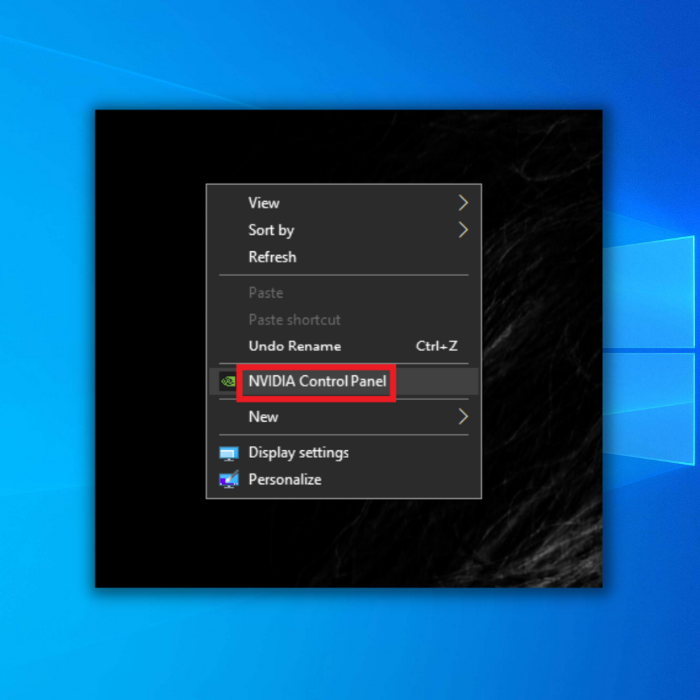
ਦੂਜਾ ਢੰਗ - ਵਿੰਡੋਜ਼ ਖੋਜ
- ਵਿੰਡੋਜ਼ ਸਟਾਰਟ ਮੀਨੂ 'ਤੇ ਕਲਿੱਕ ਕਰੋ ਅਤੇ ਟਾਈਪ ਕਰੋ “ NVIDIA ਕੰਟਰੋਲ ਪੈਨਲ ।”
- ਤੁਹਾਨੂੰ ਵਿੰਡੋਜ਼ ਸਰਚ ਬਾਰ 'ਤੇ ਦਿਖਾਈ ਗਈ ਐਪ ਦਿਖਾਈ ਦੇਣੀ ਚਾਹੀਦੀ ਹੈ।
- ਤੁਸੀਂ ਦਬਾ ਸਕਦੇ ਹੋ। ਐਂਟਰ ਕਰੋ, ਆਈਕਨ 'ਤੇ ਕਲਿੱਕ ਕਰੋ, ਜਾਂ NVIDIA ਕੰਟਰੋਲ ਪੈਨਲ ਦੀ ਚੋਣ ਕਰਨ ਲਈ ਵਿੰਡੋ ਦੇ ਸੱਜੇ ਪਾਸੇ ਕਲਿੱਕ ਕਰੋ।
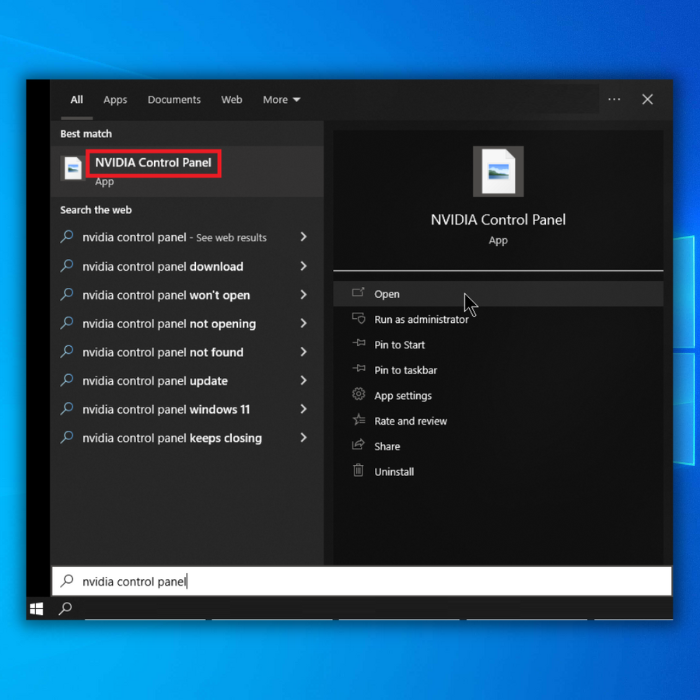
ਆਪਣੇ ਗ੍ਰਾਫਿਕਸ ਡਰਾਈਵਰ ਨੂੰ ਅੱਪਡੇਟ ਰੱਖਣਾ
ਹੁਣ ਜਦੋਂ ਕਿ ਤੁਹਾਡੇ ਕੋਲ ਪਹਿਲਾਂ ਹੀ ਹੈ NVIDIA ਕੰਟਰੋਲ ਪੈਨਲ ਇੰਸਟਾਲ ਹੈ, ਤੁਹਾਨੂੰ ਇਹ ਯਕੀਨੀ ਬਣਾਉਣਾ ਚਾਹੀਦਾ ਹੈ ਕਿ ਤੁਹਾਡਾ ਗ੍ਰਾਫਿਕਸ ਡ੍ਰਾਈਵਰ ਇਸਦੇ ਨਵੀਨਤਮ ਸੰਸਕਰਣ 'ਤੇ ਚੱਲਦਾ ਹੈ।
ਗਾਈਡ ਦੇ ਇਸ ਹਿੱਸੇ ਵਿੱਚ, ਅਸੀਂ ਤੁਹਾਨੂੰ ਦਿਖਾਵਾਂਗੇ ਕਿ ਕਿਵੇਂ ਤੁਹਾਡੇ NVIDIA ਗ੍ਰਾਫਿਕਸ ਕਾਰਡ ਡ੍ਰਾਈਵਰ ਨੂੰ 2 ਤਰੀਕਿਆਂ ਨਾਲ ਸਹੀ ਢੰਗ ਨਾਲ ਅੱਪਡੇਟ ਕਰਨਾ ਹੈ, ਹੱਥੀਂ ਅਤੇ ਸਵੈਚਲਿਤ ਤੌਰ 'ਤੇ।
ਪਹਿਲੀ ਵਿਧੀ - ਗ੍ਰਾਫਿਕਸ ਕਾਰਡ ਡਰਾਈਵਰ ਨੂੰ ਹੱਥੀਂ ਅੱਪਡੇਟ ਕਰਨਾ
ਆਪਣੇ ਡਿਸਪਲੇ ਡਰਾਈਵਰਾਂ ਨੂੰ ਹੱਥੀਂ ਅੱਪਡੇਟ ਕਰਨ ਲਈ, ਇਹਨਾਂ ਕਦਮਾਂ ਦੀ ਪਾਲਣਾ ਕਰੋ:
- “ ਵਿੰਡੋਜ਼<ਨੂੰ ਦਬਾਓ। ਰਨ ਲਾਈਨ ਕਮਾਂਡ ਲਿਆਉਣ ਲਈ 4>” ਅਤੇ “ R ” ਕੁੰਜੀਆਂ। ਵਿੱਚ ਟਾਈਪ ਕਰੋ“ devmgmt.msc ” ਅਤੇ ਡਿਵਾਈਸ ਮੈਨੇਜਰ ਨੂੰ ਲਿਆਉਣ ਲਈ “ enter ” ਦਬਾਓ।
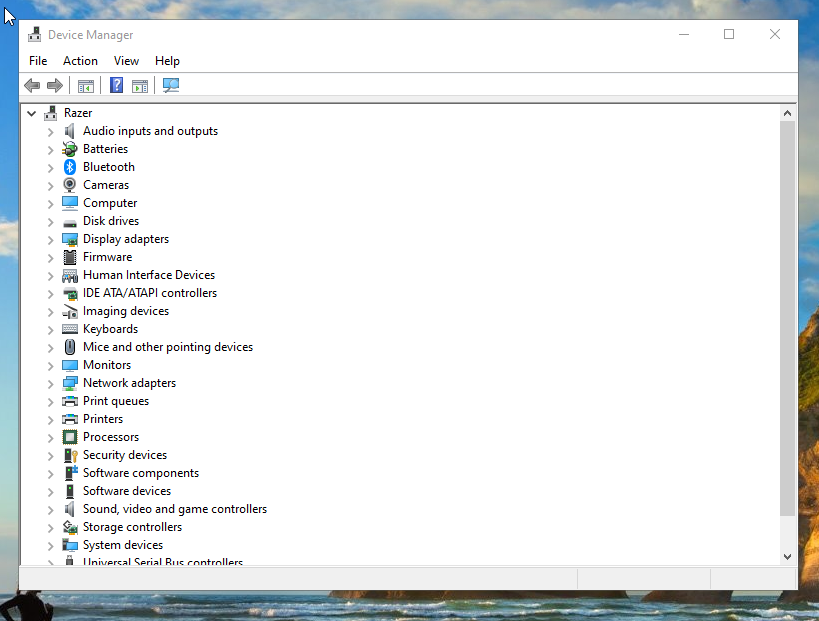
- ਡਿਵਾਈਸ ਮੈਨੇਜਰ ਵਿੱਚ, ਕਲਿੱਕ ਕਰੋ। “ ਡਿਸਪਲੇਅ ਅਡਾਪਟਰ ” ਅਤੇ ਆਪਣੇ ਗ੍ਰਾਫਿਕਸ ਕਾਰਡ ਉੱਤੇ ਸੱਜਾ-ਕਲਿੱਕ ਕਰੋ। " ਡਰਾਈਵਰ ਅੱਪਡੇਟ ਕਰੋ " ਨੂੰ ਚੁਣੋ, " ਡਰਾਈਵਰਾਂ ਲਈ ਆਟੋਮੈਟਿਕ ਖੋਜ ਕਰੋ " 'ਤੇ ਕਲਿੱਕ ਕਰੋ, ਅਤੇ ਡਾਊਨਲੋਡ ਪੂਰਾ ਹੋਣ ਅਤੇ ਇੰਸਟਾਲੇਸ਼ਨ ਨੂੰ ਚਲਾਉਣ ਦੀ ਉਡੀਕ ਕਰੋ।
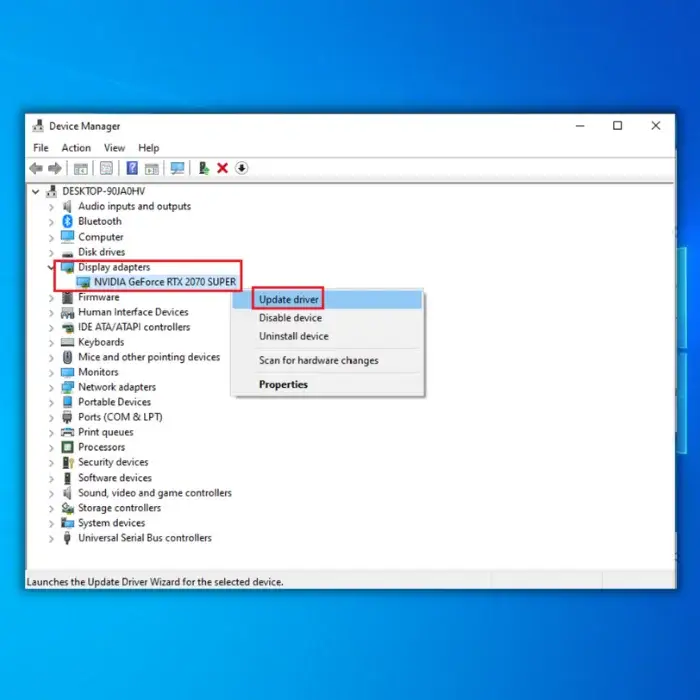
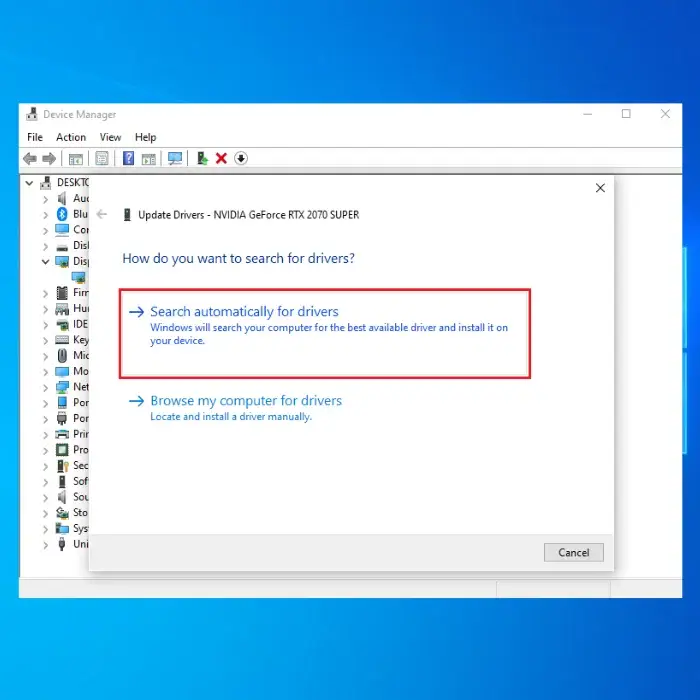
- ਡਰਾਈਵਰ ਦੇ ਸਫਲਤਾਪੂਰਵਕ ਸਥਾਪਿਤ ਹੋਣ ਤੋਂ ਬਾਅਦ, ਨਵਾਂ ਡਰਾਈਵਰ ਲਾਗੂ ਕਰਨ ਲਈ ਆਪਣੇ ਕੰਪਿਊਟਰ ਨੂੰ ਮੁੜ ਚਾਲੂ ਕਰੋ।
ਗ੍ਰਾਫਿਕਸ ਕਾਰਡ ਡਰਾਈਵਰਾਂ ਨੂੰ ਦਸਤੀ ਡਾਊਨਲੋਡ ਅਤੇ ਸਥਾਪਿਤ ਕਰਨ ਦਾ ਇੱਕ ਹੋਰ ਤਰੀਕਾ ਹੈ ਸਿੱਧਾ ਨਿਰਮਾਤਾ ਦੀ ਵੈੱਬਸਾਈਟ 'ਤੇ ਜਾਣਾ। . ਉਹਨਾਂ ਦੀਆਂ ਅਧਿਕਾਰਤ ਵੈੱਬਸਾਈਟਾਂ 'ਤੇ ਜਾਣ ਲਈ ਹੇਠਾਂ ਦਿੱਤੇ ਲਿੰਕਾਂ 'ਤੇ ਕਲਿੱਕ ਕਰੋ:
- NVIDIA ਡਰਾਈਵਰ (NVIDIA ਕੰਟਰੋਲ ਪੈਨਲ)
- AMD Radeon ਡਰਾਈਵਰ (AMD Radeon ਸੈਟਿੰਗਾਂ)
- Intel HD ਡਰਾਈਵਰ
ਦੂਜਾ ਢੰਗ - ਸਹੀ ਡਰਾਈਵਰਾਂ ਨੂੰ ਆਟੋਮੈਟਿਕਲੀ ਅੱਪਡੇਟ ਕਰੋ
ਆਪਣੇ ਗ੍ਰਾਫਿਕਸ ਕਾਰਡ ਡਰਾਈਵਰ ਨੂੰ ਆਟੋਮੈਟਿਕਲੀ ਅੱਪਡੇਟ ਕਰਨਾ ਤੁਹਾਡੇ ਗ੍ਰਾਫਿਕਸ ਡਰਾਈਵਰ ਨੂੰ ਅੱਪਡੇਟ ਕਰਨ ਦਾ ਸਭ ਤੋਂ ਤੇਜ਼ ਅਤੇ ਆਸਾਨ ਤਰੀਕਾ ਹੈ। ਇਹ ਤੁਹਾਡੇ ਗ੍ਰਾਫਿਕਸ ਲਈ ਗਲਤ ਡਰਾਈਵਰ ਨੂੰ ਡਾਊਨਲੋਡ ਕਰਨ ਤੋਂ ਬਚਣ ਵਿੱਚ ਵੀ ਤੁਹਾਡੀ ਮਦਦ ਕਰੇਗਾ। ਆਪਣੇ ਡਰਾਈਵਰ 'ਤੇ ਇੱਕ ਆਟੋਮੈਟਿਕ ਅੱਪਡੇਟ ਕਰਨ ਲਈ ਇਹਨਾਂ ਕਦਮਾਂ ਦੀ ਪਾਲਣਾ ਕਰੋ।
- ਆਪਣੇ ਕੀਬੋਰਡ 'ਤੇ “ Windows ” ਬਟਨ ਦਬਾਓ ਅਤੇ ਉੱਪਰ ਲਿਆਉਣ ਲਈ “ R ” ਦਬਾਓ। " ਕੰਟਰੋਲ ਅਪਡੇਟ" ਵਿੱਚ ਰਨ ਲਾਈਨ ਕਮਾਂਡ ਟਾਈਪ ਕਰੋ ਅਤੇ ਐਂਟਰ ਦਬਾਓ। ਵਿੰਡੋਜ਼ ਅੱਪਡੇਟ ਵਿੰਡੋ। ਜੇਕਰ ਕੋਈ ਅੱਪਡੇਟ ਉਪਲਬਧ ਨਹੀਂ ਹਨ, ਤਾਂ ਤੁਹਾਨੂੰ ਇੱਕ ਸੁਨੇਹਾ ਮਿਲਣਾ ਚਾਹੀਦਾ ਹੈ, " ਤੁਸੀਂ ਤਿਆਰ ਹੋਮਿਤੀ ."

- ਹਾਲਾਂਕਿ, ਜੇਕਰ ਵਿਕਲਪਿਕ ਅੱਪਡੇਟ ਉਪਲਬਧ ਹਨ, ਤਾਂ ਤੁਹਾਨੂੰ ਹੇਠਾਂ ਦਿੱਤੇ ਸਕ੍ਰੀਨਸ਼ਾਟ ਵਾਂਗ ਹੀ ਇੱਕ ਸੂਚਨਾ ਪ੍ਰਾਪਤ ਹੋਵੇਗੀ:
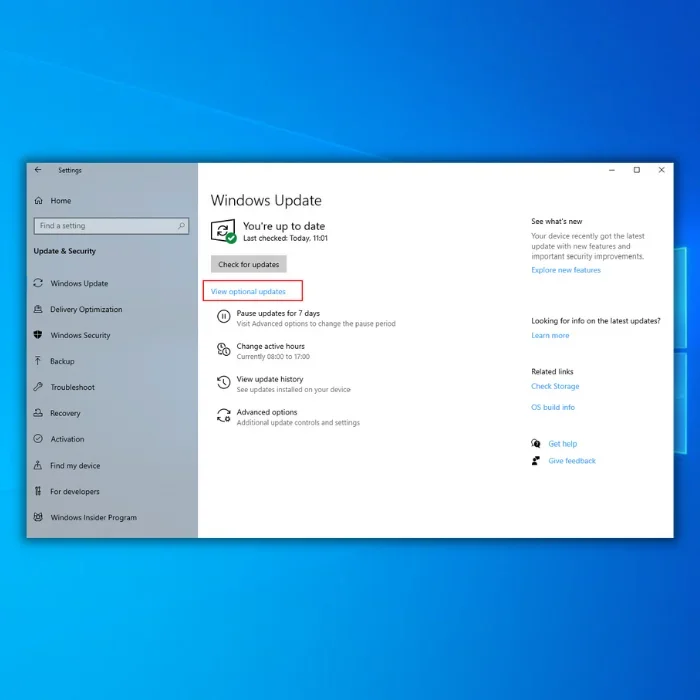
- “ ਵਿਕਲਪਿਕ ਅੱਪਡੇਟ ਦੇਖੋ ” 'ਤੇ ਕਲਿੱਕ ਕਰੋ ਅਤੇ ਤੁਸੀਂ ਵਿਕਲਪਿਕ ਅੱਪਡੇਟਾਂ ਦੀ ਸੂਚੀ ਦੇਖੋਗੇ ਜੋ ਤੁਸੀਂ ਸਥਾਪਤ ਕਰ ਸਕਦੇ ਹੋ। ਜੇਕਰ ਤੁਸੀਂ ਅਜਿਹਾ ਦੇਖਦੇ ਹੋ ਜਿਸਦਾ ਤੁਹਾਡੇ ਡਿਸਪਲੇ ਡਰਾਈਵਰ ਸੰਸਕਰਣ ਨਾਲ ਕੋਈ ਲੈਣਾ-ਦੇਣਾ ਹੈ, ਤਾਂ ਤੁਹਾਨੂੰ ਵਿੰਡੋਜ਼ ਅੱਪਡੇਟ ਟੂਲ ਨੂੰ ਇਸਨੂੰ ਸਥਾਪਿਤ ਕਰਨ ਦੇਣਾ ਚਾਹੀਦਾ ਹੈ।
ਫਾਈਨਲ ਵਰਡਜ਼
ਐਨਵੀਡੀਆ ਕੰਟਰੋਲ ਪੈਨਲ ਇੱਕ ਸ਼ਾਨਦਾਰ ਟੂਲ ਹੈ ਜੋ ਤੁਹਾਨੂੰ ਤੁਹਾਡੇ ਸਵਾਦ ਦੇ ਅਨੁਕੂਲ ਵੱਖ-ਵੱਖ ਸੈਟਿੰਗਾਂ ਨੂੰ ਅਨੁਕੂਲ ਕਰਨ ਦੀ ਆਗਿਆ ਦਿੰਦਾ ਹੈ। ਇਸ ਲੇਖ ਵਿੱਚ ਵਰਣਿਤ ਸੈਟਿੰਗਾਂ ਦੀ ਵਿਆਪਕ ਤੌਰ 'ਤੇ ਜਾਂਚ ਕੀਤੀ ਗਈ ਸੀ, ਅਤੇ ਨਤੀਜਿਆਂ ਨੇ ਇਨ-ਗੇਮ FPS ਵਿੱਚ ਇੱਕ ਧਿਆਨ ਦੇਣ ਯੋਗ ਵਾਧਾ ਦਰਸਾਇਆ ਹੈ। ਪਰ ਤੁਹਾਡੇ ਨਤੀਜੇ ਵੱਖ-ਵੱਖ ਹੋ ਸਕਦੇ ਹਨ।
- ਇਹ ਵੀ ਦੇਖੋ : Nvidia ਕੰਟਰੋਲ ਪੈਨਲ ਗੁੰਮ ਹੈ ਨੂੰ ਕਿਵੇਂ ਠੀਕ ਕਰਨਾ ਹੈ
ਸਾਨੂੰ ਉਮੀਦ ਹੈ ਕਿ ਸਾਡਾ ਐਨਵੀਡੀਆ ਕੰਟਰੋਲ ਪੈਨਲ ਸੈਟਿੰਗ ਟਿਊਟੋਰਿਅਲ ਤੁਹਾਡੇ ਗੇਮਿੰਗ ਪ੍ਰਦਰਸ਼ਨ ਨੂੰ ਬਿਹਤਰ ਬਣਾਉਣ ਵਿੱਚ ਤੁਹਾਡੀ ਮਦਦ ਕਰਨ ਦੇ ਯੋਗ ਸੀ। ਜੇਕਰ ਤੁਸੀਂ ਆਪਣਾ ਮਨ ਬਦਲਦੇ ਹੋ, ਤਾਂ ਤੁਸੀਂ ਕਿਸੇ ਵੀ ਸਮੇਂ NVIDIA Geforce ਅਨੁਭਵ ਨੂੰ ਅਣਇੰਸਟੌਲ ਕਰ ਸਕਦੇ ਹੋ।
ਅਕਸਰ ਪੁੱਛੇ ਜਾਂਦੇ ਸਵਾਲ
ਮੇਰੇ ਡੈਸਕਟਾਪ 'ਤੇ ਸੱਜਾ-ਕਲਿੱਕ ਕਰਨ ਵੇਲੇ ਮੈਂ NVIDIA ਸੰਦਰਭ ਮੀਨੂ ਨੂੰ ਕਿਵੇਂ ਦੇਖ ਸਕਦਾ ਹਾਂ?
ਵਿੰਡੋਜ਼ ਖੋਜ ਨਤੀਜਿਆਂ ਰਾਹੀਂ NVIDIA ਕੰਟਰੋਲ ਪੈਨਲ ਖੋਲ੍ਹੋ। ਇੱਕ ਵਾਰ ਇਹ ਖੁੱਲ੍ਹਣ ਤੋਂ ਬਾਅਦ, ਸਕ੍ਰੀਨ ਦੇ ਉੱਪਰਲੇ ਹਿੱਸੇ 'ਤੇ "ਡੈਸਕਟੌਪ" ਵਿਕਲਪ 'ਤੇ ਅਤੇ "ਡੈਸਕਟੌਪ ਸੰਦਰਭ ਮੀਨੂ ਸ਼ਾਮਲ ਕਰੋ" 'ਤੇ ਕਲਿੱਕ ਕਰੋ। ਇਸ ਨੂੰ ਹੁਣ ਕੰਟਰੋਲ ਪੈਨਲ ਸੰਦਰਭ ਮੀਨੂ ਦਿਖਾਉਣਾ ਚਾਹੀਦਾ ਹੈ।
ਮੈਂ ਇਸ ਲੇਖ ਵਿੱਚ ਸਾਰੇ ਪੜਾਵਾਂ ਦੀ ਪਾਲਣਾ ਕੀਤੀ ਹੈ, ਪਰ ਮੈਨੂੰ NVIDIA ਕੰਟਰੋਲ ਪੈਨਲ ਨਹੀਂ ਲੱਭ ਰਿਹਾ ਜਾਪਦਾ ਹੈਕਿਤੇ ਵੀ।
ਜੇਕਰ ਅਜਿਹਾ ਹੈ, ਤਾਂ ਨੋਟੀਫਿਕੇਸ਼ਨ ਟਰੇ ਆਈਕਨ ਜਾਂ ਸਿਸਟਮ ਟ੍ਰੇ ਨੂੰ ਦੇਖਣ ਦੀ ਕੋਸ਼ਿਸ਼ ਕਰੋ। ਅਸੀਂ NVIDIA ਸਹਾਇਤਾ ਏਜੰਟਾਂ ਨਾਲ ਸੰਪਰਕ ਕਰਨ ਦਾ ਸੁਝਾਅ ਦਿੰਦੇ ਹਾਂ ਜੇਕਰ ਇਹ ਅਜੇ ਵੀ ਉੱਥੇ ਨਹੀਂ ਹੈ। ਉਹ ਤੁਹਾਡੀ ਮਦਦ ਕਰਨ ਦੇ ਯੋਗ ਹੋਣੇ ਚਾਹੀਦੇ ਹਨ ਅਤੇ ਉਹਨਾਂ ਨੂੰ NVIDIA ਸੇਵਾਵਾਂ ਵਿੱਚ ਤੁਹਾਡੀ ਮਦਦ ਕਰਨੀ ਪੈ ਸਕਦੀ ਹੈ।
ਕੀ ਮੈਨੂੰ ਹਮੇਸ਼ਾ ਆਪਣੇ ਗ੍ਰਾਫਿਕਸ ਕਾਰਡ ਡਰਾਈਵਰ ਨੂੰ ਅੱਪਡੇਟ ਕਰਨਾ ਪੈਂਦਾ ਹੈ?
ਹਾਂ, ਤੁਸੀਂ ਕਰਦੇ ਹੋ। ਹਮੇਸ਼ਾ ਨਵੀਨਤਮ ਡ੍ਰਾਈਵਰ ਰੱਖਣ ਦੀ ਜ਼ੋਰਦਾਰ ਸਿਫਾਰਸ਼ ਕੀਤੀ ਜਾਂਦੀ ਹੈ ਕਿਉਂਕਿ ਇਹ ਬੱਗਾਂ ਨੂੰ ਠੀਕ ਕਰਨ ਅਤੇ ਗ੍ਰਾਫਿਕਸ ਦੀ ਕਾਰਗੁਜ਼ਾਰੀ ਨੂੰ ਵਧਾਉਣ ਵਿੱਚ ਮਦਦ ਕਰਦਾ ਹੈ।
ਕੀ ਮੈਂ NVIDIA ਕੰਟਰੋਲ ਪੈਨਲ 'ਤੇ ਓਵਰਕਲੌਕ ਕਰ ਸਕਦਾ ਹਾਂ?
ਨਹੀਂ, ਤੁਸੀਂ ਨਹੀਂ ਕਰ ਸਕਦੇ। ਮਾਹਿਰਾਂ ਨੂੰ ਸਿਰਫ਼ GPU ਓਵਰਕਲੌਕਿੰਗ ਹੀ ਕਰਨੀ ਚਾਹੀਦੀ ਹੈ ਕਿਉਂਕਿ ਇਹ ਗ੍ਰਾਫਿਕਸ ਕਾਰਡ ਨੂੰ ਨੁਕਸਾਨ ਪਹੁੰਚਾ ਸਕਦਾ ਹੈ, ਅਤੇ ਉਹ ਅਜਿਹਾ ਕਰਨ ਲਈ ਇੱਕ ਵੱਖਰੀ ਐਪਲੀਕੇਸ਼ਨ ਦੀ ਵਰਤੋਂ ਕਰਦੇ ਹਨ, ਅਤੇ ਅਸੀਂ ਇਸਨੂੰ ਪ੍ਰਦਰਸ਼ਨ ਕਰਨ ਤੋਂ ਸਖ਼ਤੀ ਨਾਲ ਨਿਰਾਸ਼ ਕਰਦੇ ਹਾਂ।

